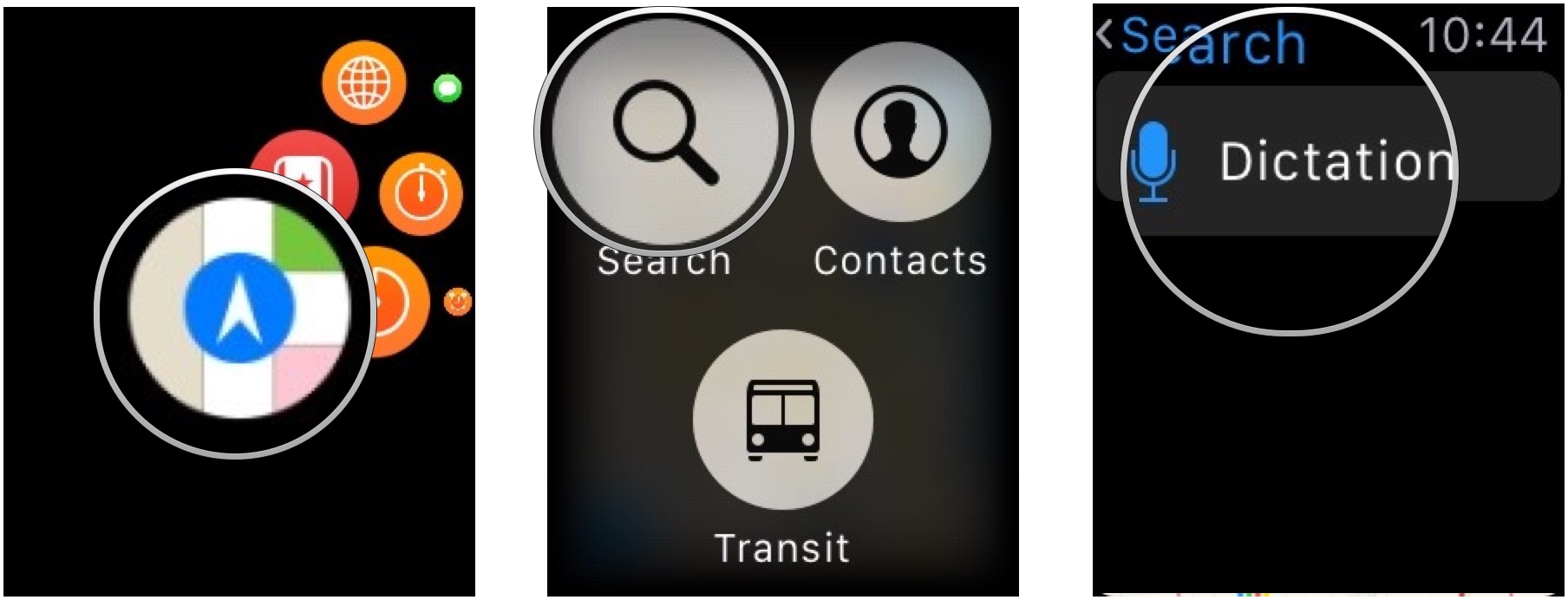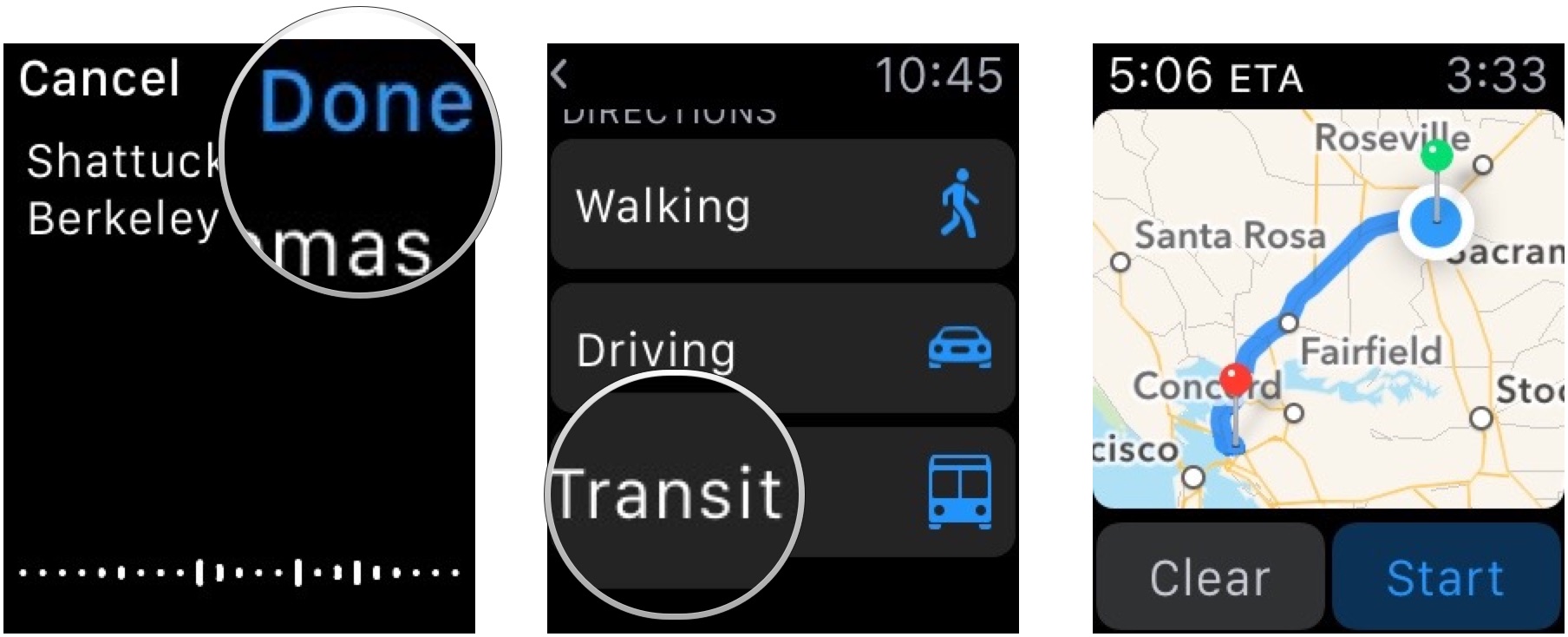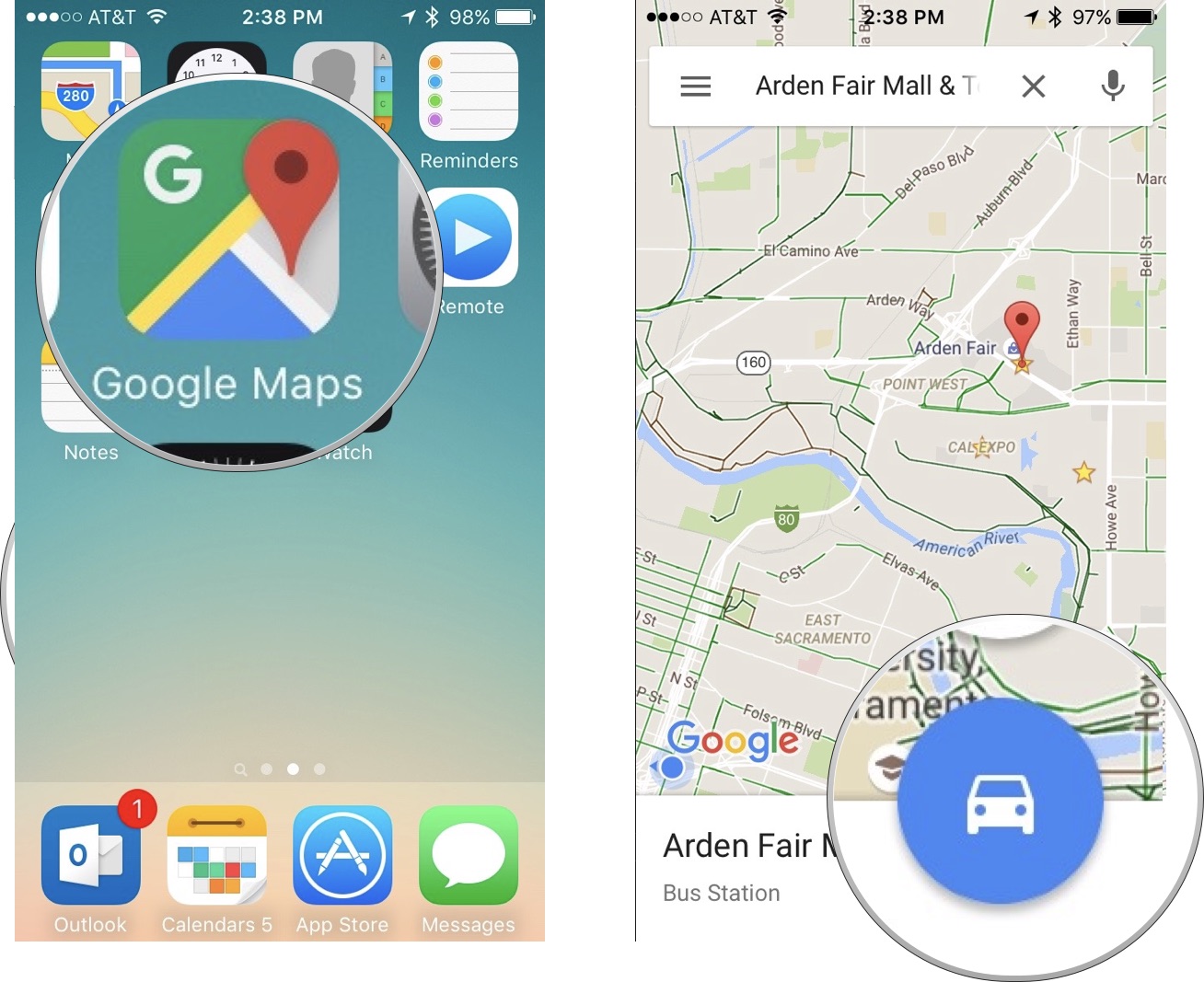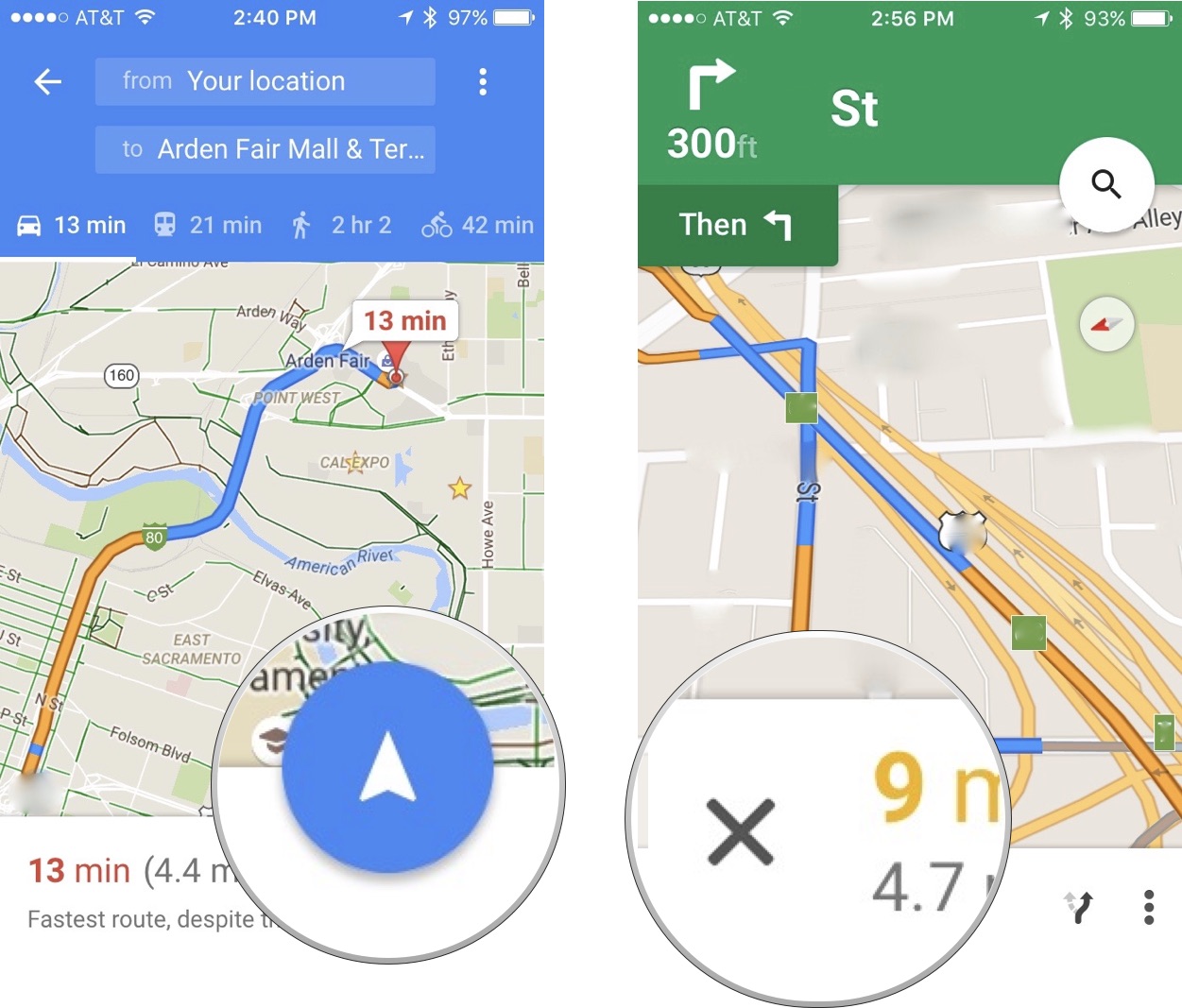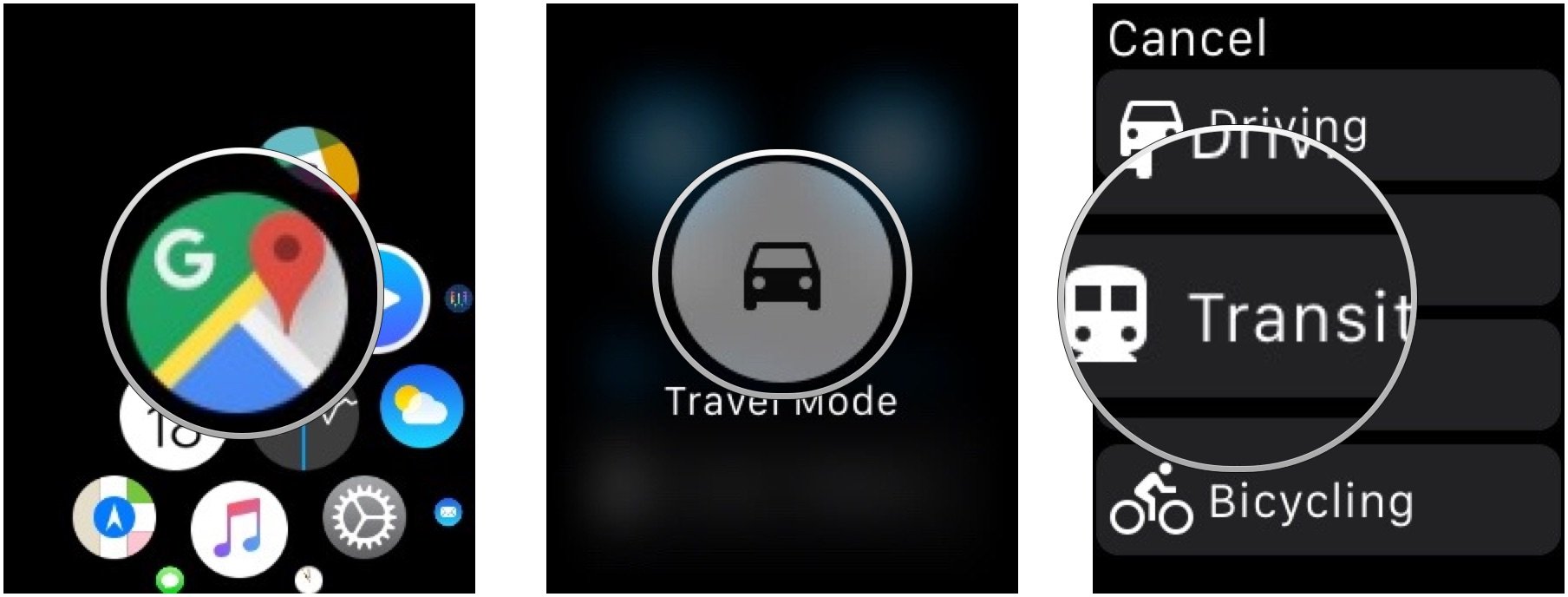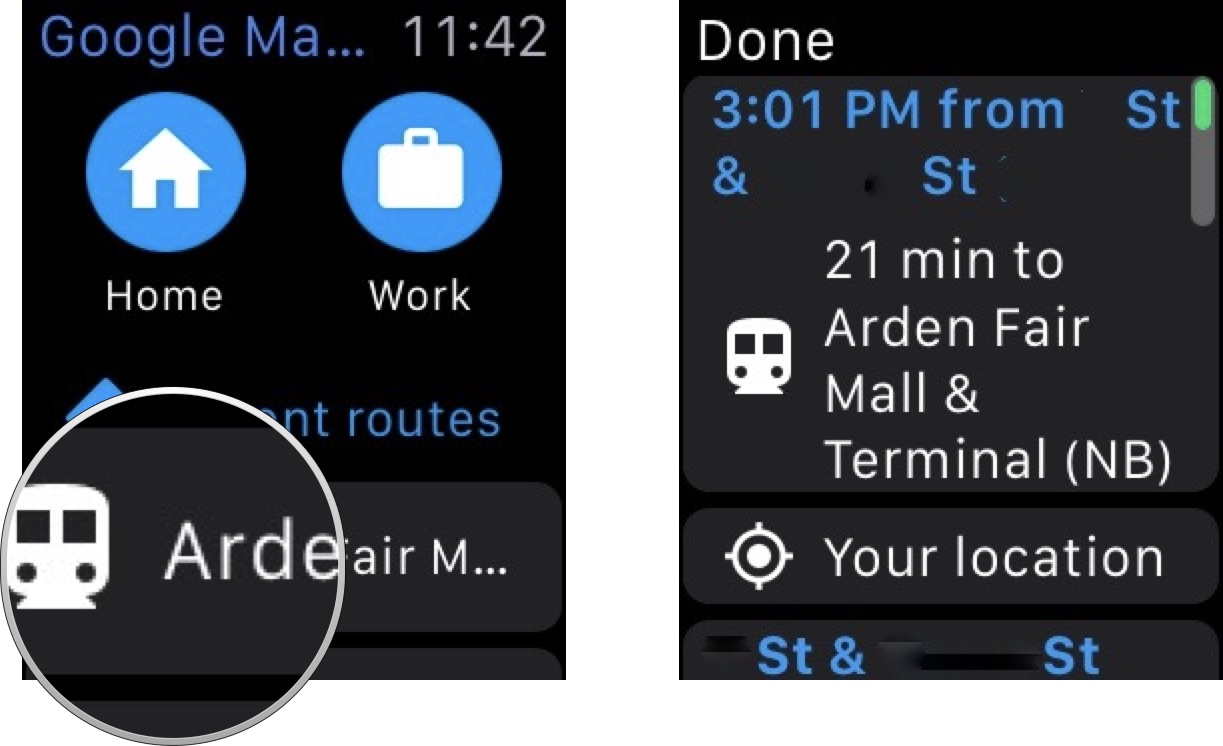Как использовать маршруты общественного транспорта с Apple Watch
Apple добавила поддержку маршрутов общественного транспорта в свое приложение «Карты». Если вы живете в нужном районе, вы можете проложить маршрут на автобусе, поезде или метро с помощью Siri. Маршруты общественного транспорта также переносятся (каламбур) на Apple Watch. Итак, вы можете сесть в автобус и пощекотать себе запястье, когда придет время прыгнуть и отправиться в метро. Следуйте этим указаниям (опять же, каламбур).
Доступны ли маршруты общественного транспорта Apple Maps в вашем городе? Выяснить!
Как просматривать маршруты общественного транспорта на Apple Watch
Если вы находитесь в районе, который поддерживает маршруты общественного транспорта на Apple Maps, вы можете переключиться, чтобы увидеть маршруты маршрутов на Apple Watch.
- нажмите Цифровая Корона , чтобы выбрать главный экран.
- Нажмите Приложение “Карты” значок.
- Сильно нажмите на экран.
- Кран Транзит.
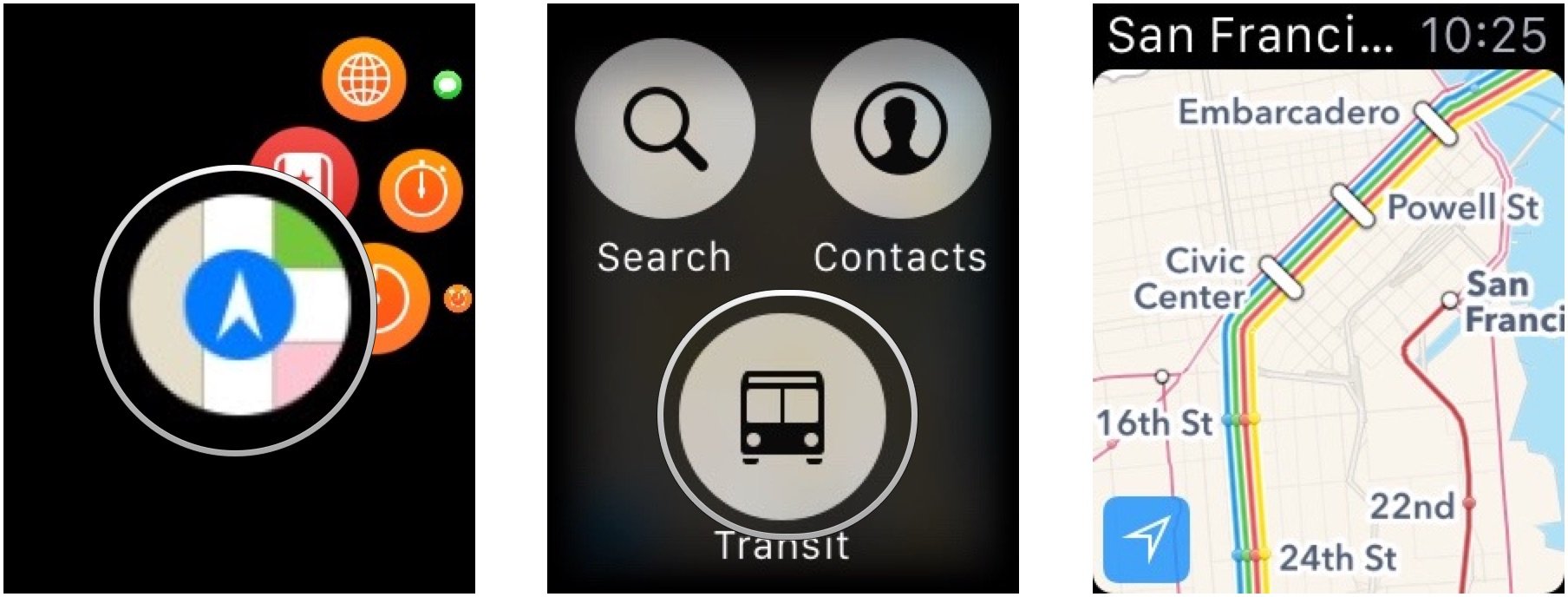
Вид переключается со стандартного вида улиц, чтобы выделить линии поезда, автобуса и метро.
Как найти маршруты общественного транспорта на Apple Watch
Уже знаете, куда вы направляетесь? Лучше идите, пока не опоздаете на автобус.
- нажмите Цифровая Корона , чтобы выбрать главный экран.
- Нажмите Приложение “Карты” значок.
- Сильно нажмите на экран.
- Кран Поиск
- Кран Диктант.

- Назовите название или адрес места, которое вы ищете.
- Кран Выполнено когда закончите.
- Когда появится адрес, прокрутите вниз и коснитесь Транзит
Кран Начинать чтобы начать пошаговую навигацию.

Как использовать маршруты общественного транспорта для Google Maps на Apple Watch
Apple Maps по-прежнему не поддерживает маршруты общественного транспорта для некоторых областей. К счастью, Google обслуживает маршруты общественного транспорта с тех пор, как Apple Maps использовала подгузники. Вам нужно запустить навигацию на вашем iPhone, но вы можете остановить ее и без проблем использовать Apple Watch.
- На вашем iPhone откройте Приложение Google Maps.
- Введите название или адрес места, которое вы ищете.
- Нажмите значок транспорта в правом нижнем углу экрана. Похоже на машину.

- Нажмите Значок навигации в правом нижнем углу экрана. Похоже на стрелку. Начнется пошаговая навигация.
Нажмите Икс в левом нижнем углу экрана, чтобы остановить навигацию на вашем iPhone.

- Закройте Приложение Google Maps.
- На Apple Watch нажмите кнопку Цифровая Корона , чтобы выбрать главный экран.
- Нажмите Карты Гугл значок.
- Сильно нажмите на экран.
- Кран Режим путешествия
Кран Транзит.

- Нажмите недавний маршрут вы добавили на свой iPhone.
Следуйте текстовой навигации.

Любые вопросы?
Возникли проблемы с получением маршрутов общественного транспорта на Apple Watch? Знаете трюк, который упрощает задачу? Дайте нам знать об этом в комментариях.
FB.Event.subscribe('xfbml.ready', function(msg) { // Log all the ready events so we can deal with them later var events = fbroot.data('ready-events'); if( typeof(events) === 'undefined') events = []; events.push(msg); fbroot.data('ready-events',events); });
var fbroot = $('#fb-root').trigger('facebook:init'); };